Utilizați TreeSize pentru a cartona utilizarea hard disk-ului și pentru a găsi fișiere uriașe pe Windows 10
Ferestre Din 10 Tree Size Freeware / / March 17, 2020
Ultima actualizare la

Recent am avut o problemă serioasă care mi-a completat hard disk-ul. Folosind un instrument gratuit numit TreeSize, am reușit să șterg fișierele jignitoare și să îmi dau seama de cauza rădăcină. Analizăm instrumentul și câteva dintre caracteristicile acestuia.
Recent, m-am conectat la Windows 10, dar am observat ceva diferit despre cum se comporta. Au apărut erori de dialog aleatorii pe ecran, iar aplicațiile au început să funcționeze lent sau nu vor salva fișierele. Cu siguranță asta a creat îngrijorare, iar vinovatul era chiar în fața mea. După cum probabil știți, generez multe capturi de ecran pentru articolele pe care le scriu aici la Groovypost. Aplicație Snip a fost salvator de viață; simplificând captarea capturilor de ecran pe care le pot edita, salva și apoi încorpora în diferitele articole pe care le public.
Erorile se întâmplau foarte mult când am încercat să salveze capturi de ecran de la Snip. Abia când am încercat să salvez într-o altă partiție, am descoperit ceva ciudat; Nu am mai rămas un singur octet de spațiu pe disc pe unitatea de sistem. M-am gândit, cum ar putea fi asta? Nu lucrez cu aplicații sau fișiere mari, dacă vizionez un videoclip, acesta este arhivat imediat pe unitatea mea externă; fișierele vechi care nu mai sunt utilizate sunt arhivate și la unitate. Majoritatea fișierelor mele active sunt pe OneDrive, care folosesc doar 6 GB spațiu.
Rezolvați 0 octeți de eroare de spațiu liber în Windows 10 folosind TreeSize
Am mers mai departe și am efectuat toate sarcinile obișnuite, cum ar fi curgerea curățării discului, urmând pașii din Groovypost eliberează un tutorial de spațiu pe disc și desigur căutând manual fișierele pe care le-aș fi potolit undeva pe unitate. Singurele fișiere majore pe care le-am acumulat au fost cele 4 GB de drivere HP din swsetup pliant; ținut la rădăcina unității mele. I-am mutat și pe aceștia și am aruncat o privire atentă la aplicațiile instalate pentru a vedea, care ar putea să mănânce spațiu. Am acceptat faptul că aplicațiile universale vor mânca ceva spațiu împreună cu Windows Update. Nu puteam face nimic în acest sens. Ceea ce am putut arhiva nu a făcut nicio diferență, 4 GB spațiu pe disc s-au redus până la zero octeți în câteva minute.

Ce a provocat asta? O privire prin programele mele de pornire și Event Viewer nu a dat niciun indiciu. Niciuna dintre utilitățile încorporate Microsoft nu funcționa. Windows 10 a continuat să funcționeze, dar aplicațiile au rămas funky.
Jam Software TreeSize (gratuit)
Efectuând o căutare rapidă de instrumente aici pe groovyPost a prezentat un articol pe care Steve l-a scris în 2008 cum să creați un raport de utilizare a hard disk-ului folosind un instrument numit TreeSize Free. O veste bună pentru mine, instrumentul este încă menținut ȘI GRATUIT!
TreeSize este un instrument excelent. Este disponibil în trei versiuni pe care le puteți comparați pe site-ul lor web - Freeware și două versiuni plătite. Pentru nevoile mele, versiunea gratuită a fost suficient de bună. Acestea fiind spuse, oferă un proces de 30 de zile dacă doriți să încercați versiunile plătite ale instrumentului. Oricum ar fi - le recomand cu drag acestor tipuri.
Setarea acestuia
După descărcarea TreeSize, următorul pas a fost să îl instalați. Asta în sine s-a dovedit a fi o problemă. TreeSize a continuat să greșească în timpul instalării din cauza lipsei de spațiu pe disc. Așadar, următoarea mea încercare a fost să o instalez în Windows 10 Creators Update pe care am avut-o pe o altă partiție, care nu a fost afectată de problema pe care o întâmpinasem în Windows 10 Anniversary Update. Din păcate, nici aplicația nu se instalează pe Creators Update. Deci, am fost lăsat într-un loc strâns. A trebuit să găsesc o modalitate de a elibera spațiu în instalarea mea de actualizare aniversară. Am reușit să arhivez aproximativ un GB de fișiere audio, apoi m-am grăbit să trec la Treesize. Pfiu! În cele din urmă am luat-o în funcțiune.
Folosind TreeSize
Interfața este cam similară Explorator de fișiere pe steroizi. Utilizatorii vor trebui să se scufunde și să înceapă să sape în întregul sistem pentru a găsi fișierele care cred că ar putea fi ghemuite pe un spațiu prețios pe disc. Un loc excelent pentru a începe este Datele aplicatiei pliant. Multe aplicații stochează acolo fișiere și v-ar fi surprins să știți o serie de fișiere de jurnal care pot crește ca dimensiune; ascuns departe de acces facil.
După lansarea Treesize, programul face implicit unitatea de sistem în care este instalat Windows 10, dar conținutul arborelui de folder va fi gol. Pur și simplu executați o scanare nouă pentru a crea o hartă completă a utilizării spațiului pe disc.
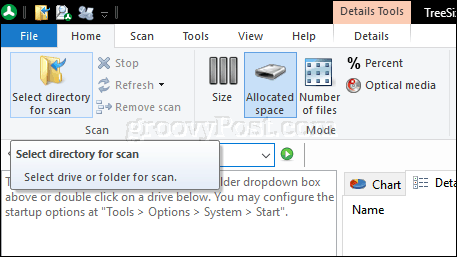
Selectează Unelte apoi faceți clic pe butonul Opțiuni buton.
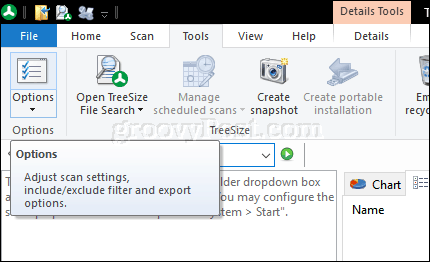
Selectează start fila, faceți clic pe aplica apoi O.K.

În timp ce Treesize scanează unitatea de sistem, veți vedea o clepsidră pe fiecare folder. Treesize va prezenta câteva locații și fișiere imediate pe care poate doriți să le examinați. În mod normal nu sunt fișiere pe care doriți să le modificați sau să le ștergeți.
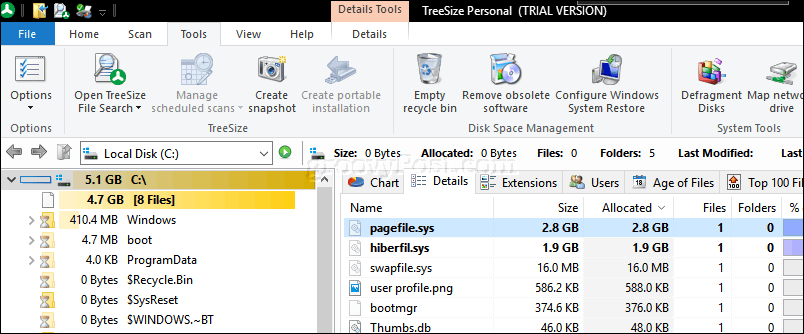
Când scanarea este completă, veți avea o idee mai bună despre locul în care sunt stocate fișierele mari pe unitatea dvs. Locațiile evidențiate în albastru îngroșat sunt considerate foldere care au o mulțime de fișiere mari.
După cum puteți vedea în imaginea de mai jos, Treesize stabilește că unele dintre cele mai mari fișiere sunt stocate în folderele Utilizatori și Windows. Alte directoare pot conține, de asemenea, fișiere mari, utilizatorii pot răsfoi și determina dacă se șterge sau se păstrează de la caz la caz.

Unul dintre cele mai bune locuri pentru început este al tău Datele aplicatiei pliant; navigați la Utilizatori> Numele dvs.UserAccount> Datele aplicatiei.
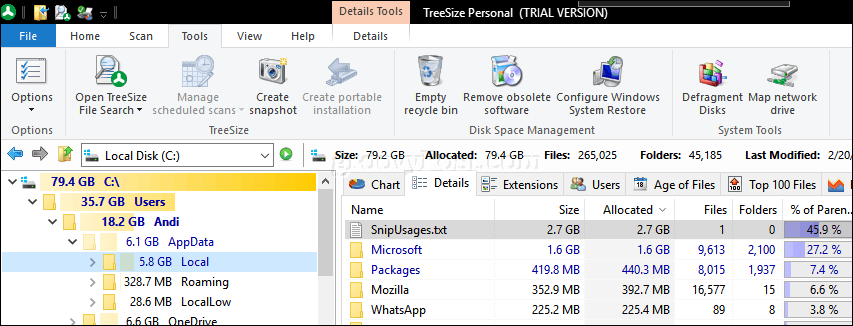
Cu un pic de noroc, am lovit în cele din urmă jackpot-ul pentru problema mea particulară; Am dat peste două fișiere jurnal suspecte, create de nimeni altul decât aplicația Snip. Ceea ce a fost cel mai surprinzător în privința ambelor fișiere este dimensiunea, de 9 și 17 GB, care a fost doar minunată.

Concluzie
De ce erau aceste fișiere de jurnal atât de mari și la ce se foloseau? Am încercat să deschid fiecare în Notepad, dar aplicația a greșit afirmând că sunt prea mari. Se pare că de fiecare dată când am capturat o captură de ecran, aplicația Snip ținea un registru al acesteia. Pentru ce motiv? Nu am niciun indiciu. Tot ce știu este că eram gata să scap de amândoi. Și la fel, recuperasem 27 GB spațiu pe disc.
Fără îndoială, înarmat cu TreeSize, vor fi mai multe de găsit și șters, însă, deocamdată, mă întorc în negru. Mai important este că Microsoft nu se dezvoltă în mod activ; a fost o Proiect garaj, la urma urmei, a venit timpul să revin la utilizare Snagit. Deși nu este la fel de simplu ca Snip, este solid și nu ar trebui să-mi completez hard disk-ul cu fișiere jurnal misterioase.
Există și alte recomandări pe care le-am întâlnit atunci când am mers pe Google 0 octeți de spațiu pe disc eroare. Unii au recomandat ștergerea conținutului folderului Windows SXS, Microsoft nu recomandă acest lucru. Este adesea utilizat de aplicații și alte componente din Windows pentru scopuri de compatibilitate. Eu personal nu m-am simțit încrezător că mi-ar putea cripta sistemul și mai mult. TreeSize s-a dovedit a fi doar soluția de care aveam nevoie. Dacă rămâneți fără spațiu pe disc și ați epuizat toate rutinele comune de curățare a discului, încercați TreeSize.
Ați mai folosit TreeSize sau un instrument similar înainte? Mi-ar plăcea să aud despre asta în comentariile și inspirația pentru următorul nostru groovyPost!
